大事な用事があってiPhoneを手に取ったら、画面が真っ暗になっていた?着信音や振動はするのに、なぜかボタンを押しても画面をスワイプしても反応しない?この記事では、なぜこのような現象が起こるのか、そして解決法について紹介していきます。
電源はついているのになぜiPhoneの画面は真っ暗なの?
iPhoneがブラックアウトになってしまう原因は様々です。誤ってボタンを押したらDFUモードに間違って入ってしまったかもしれません。また、整備済のiPhoneを利用している場合起こり得る現象です。それ以外によくある原因は次の通りです:
- ハードウェアの問題:例えば、スマホを落としてしまうと内部の部品や液晶画面が破損し、ブ真っ暗な画面につながることがあります。iPhoneをあまりに使いすぎると、プロセッサが過熱して液晶との接続部分にダメージを与えることがあります。物理的な破損はまれですが、おこることはおこることはあります
- ソフトウェアの問題:もしかしたらiOSの復元に失敗してしまった、または新しくインストールした4がiPhoneのモデルと互換性がない等々。以前にiPhoneを脱獄したことがあるなら、おそらくマルウェアがiPhoneの機能を邪魔しているのでしょう。ソフトウェアクラッシュは最も一般的な原因です。
- アプリの問題:アプリがiPhoneの容量を多く消費している、他のアプリと互換性がない、もしくはマルウェアが含まれている場合、システムのパフォーマンスの低下につながり、液晶画面がフリーズすることがあります。
- 電池残量が少ない:iPhoneの電池残量が少ないと画面が自動的に暗くなります。
お使いのiPhoneが突然黒い画面を表示してもすぐに買い換える必要はありません。これから、この問題を解決できる方法をいくつか紹介していきます。
1.充電しながらiPhoneを強制再起動
はじめに、iPhoneを充電器に接続して数分間充電してから電源を入れてみてください。もし画面が真っ暗のままであれば、原因はバッテリーではないことを確認できます。次、強制再起動をしてください。
- iPhone 8 以降:音量アップボタンを押して離す。音量ダウンボタンも同様にする。サイドボタンをAppleロゴが画面に表示されるまで押し続ける。
- iPhone 7, iPodタッチ(7世代)とiPhone7 plus:音量ダウンとアップボタンを画面にAppleロゴが表示されるまで同時に押し続ける
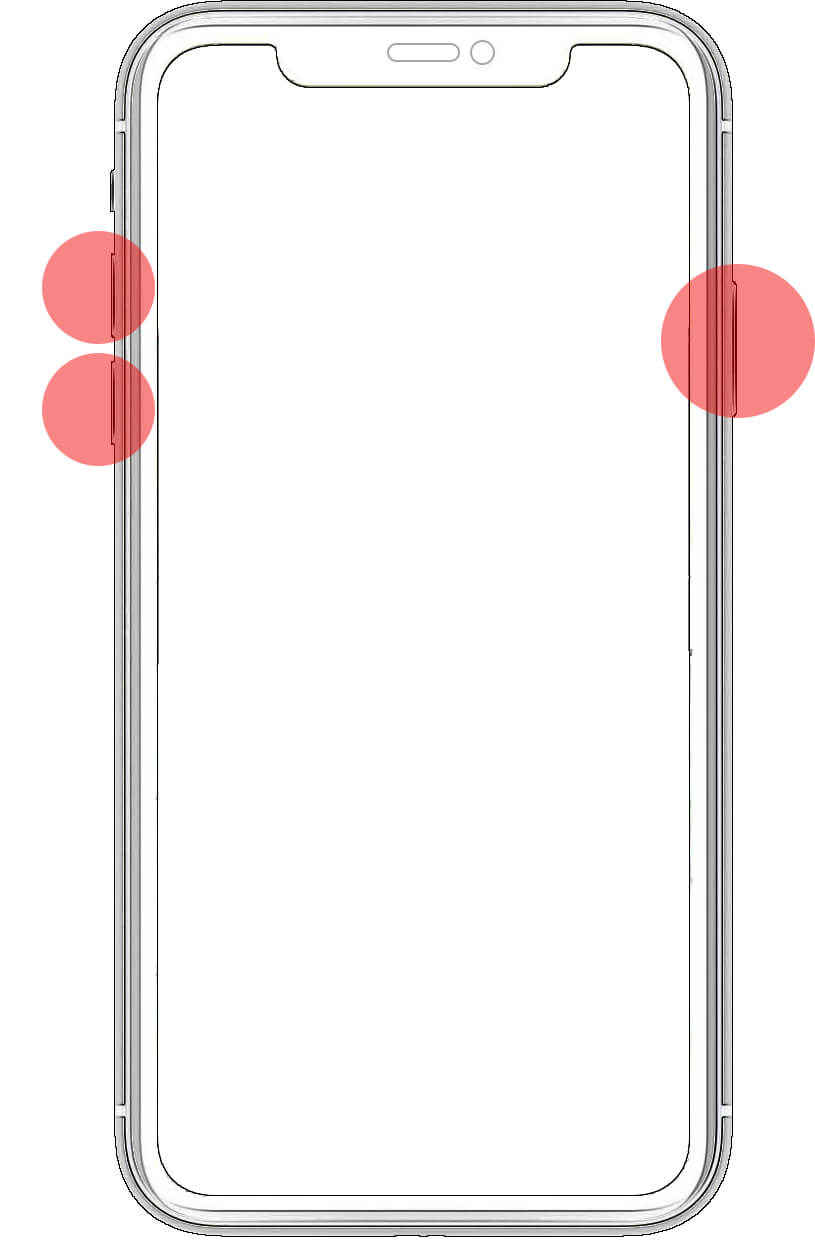
iPhone8・iPhoneSE(第2世代)Ⅹ・11・12などホームボタンのないiPhoneの強制終了操作方法
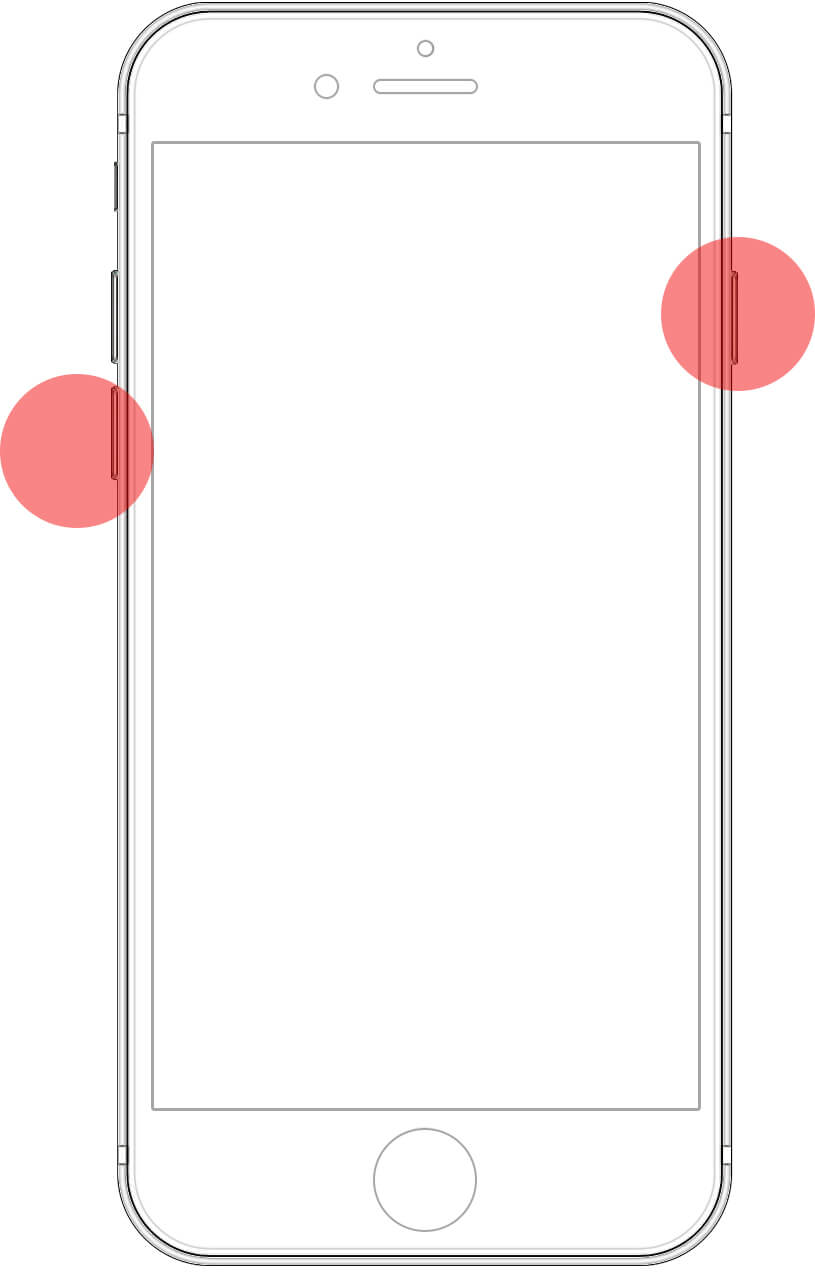
iPhone7・iPhone7 Plusの強制終了操作方法
iPhoneを強制的に再起動してもデータが消えるわけではありません。強制起動しても、メモリーユニットはそのまま残ります。とはいえ、再起動ができない場合は、iPhoneのOSがひどく破損していることが原因だと考えられます。その時は、PrefixやiTunesの方法を試してみてください。
2.アプリの問題
不安定なアプリによって、画面が真っ暗になることがあります。また、そのアプリが何かの読み込み処理を接続の悪いインターネットで行っている場合も考えられる原因の一つです。
次の手順で解決できます。
- アプリを閉じるもしくは終了する。
- ホーム画面からAppStoreを開き、利用可能なアップデートがあればアップデートする。
- iPhoneを再起動する。
この方法でデータが消えることなどはありません。しかしそれでも解決しない場合は、アプリの開発者に問い合わせるか、アプリをアンインストールすることをお勧めします。
3.iTunesでiPhoneをアップデートもしくは復元
iTunes は、Apple が提供するメディアファイル管理用のソフトウェアです。システムを再インストールする機能で特定のiOSの問題を解決するためにも利用できます。
手順:
- iPhoneをライティングケーブルでPCに接続する。最新のiTunesを立ち上げ、iTunesが認識するのを待つ。
- iTunesがデバイスを認識したら、「概要」タブを選択し、「今すぐバックアップ」をクリックしてiPhoneのデータバックアップを作成する。
- 「アップデートを確認」を選択すると、データが消えることなくiPhoneを最新のiOS 15.4にアップデートできます。
- アップデートがうまくいかない場合、「iPhoneを復元」をクリックすると、すべてのデータが消去されます。だが完了後、iTunesからバックアップを復元できます。
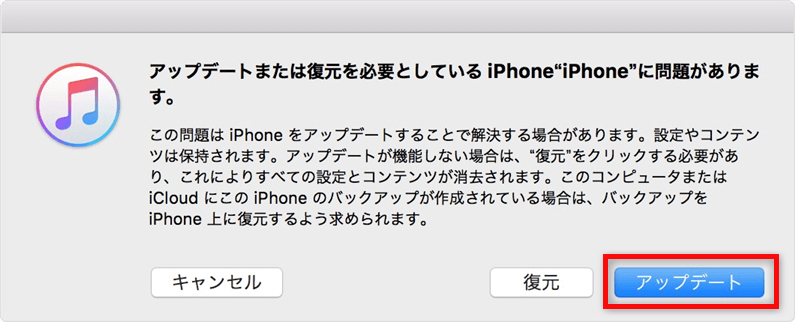
iTunesでiPhoneをアップデートする方法
この方法で注意しべくこと:
- iTunesがiPhoneの認識に失敗する可能性があります。
- iTunesの使い勝手が悪いのと、アップデートや復元の進行状況がわかりにくいです。
- データのバックアップ、OSの復元、バックアップの復元など、すべてのプロセスに数時間かかることがあります。
- 近年、AppleはiTunesのアップデートをリリースしていないため、iTunesが不具合を起こし多くのエラーが発生する可能性があります。
4.より高度なツールPerfixを使用

発射Mobitrix Perfix
画面が真っ暗になったiPhoneを素早く解決するのがMobitrix Perfixです。データを失うことなく、即座にiPhoneを修復してくれます。iPhoneの画面が繰り返し真っ暗になってしまう場合、Perfixを試してみたください。後悔はしません。
下記の手順を行ってください:
- Mobitrix PerfixをPCにダウンロードして実行する。
- ケーブルでiPhoneをPCに接続する。
- デバイスが認識されたら、「スタート」をクリックして「今すぐ修正」を選択する。次に、「スタンダードリペア」を選択する。指示に従い、必要なファームウェアパッケージをダウンロードして進みます。

MobitrixPerfixの標準修復モード
Perfixを使用することで沢山のメリットがあります:
- 問題を解決してくれる保証がない、ただ操作に時間と手間がかかるiTunesをダウンロードする必要がない。
- データを失うことなく、デバイスを修復する。
- すべての手順はシンプルで短時間で完了できる。
- すべてのiOSデバイスとバージョンに対応している。
- 200個以上のiPhoneのソフトウェアとシステム問題を解決できる。
- 100%安全で、データのプライバシーを保証する。
5.リカバリーモードから復元
iPhoneをリカバリーモードに入れて、iTunesから復元することで、画面が真っ暗になったiPhoneを修正できます。
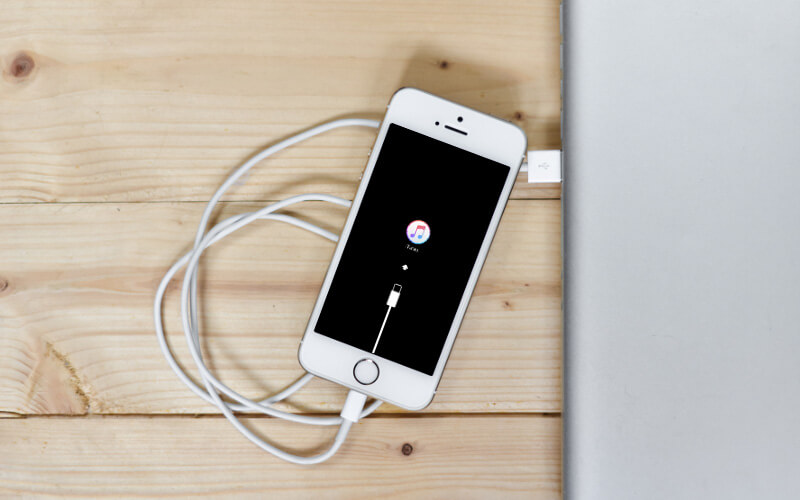
iphoneリカバリーモードから復元
手順 1. iPhoneを最新のiTunesを搭載しているPCに接続する。
手順 2. 接続したら、リカバリーモードに入る。
- iPhone8以降:音量アップボタンを押して離す。音量ダウンボタンも同様にする。画面にAppleのロゴが表示されるまで、サイドボタンを押し続ける。
- iPhone7、iPodタッチ(7世代)、iPhone7プラス:画面にリカバリーモードの表示がでるまで、音量ダウンボタンとサイドボタンを同時に押し続ける。
- iPhone6s以前:画面にリカバリーモードの表示がでるまで、ホームボタンと電源ボタンを同時に押し続ける。
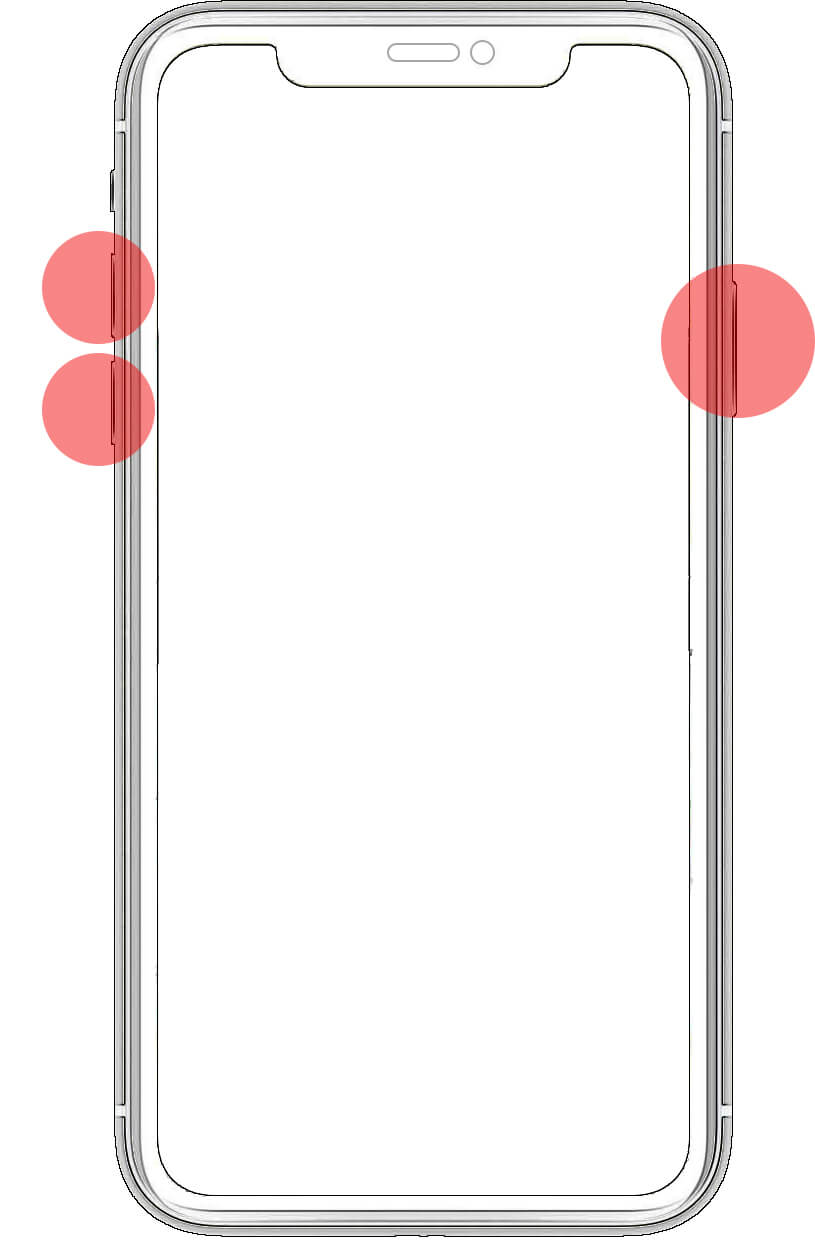
iPhone8・iPhoneSE(第2世代)Ⅹ・11・12などホームボタンのないiPhoneのDFUモード操作方法
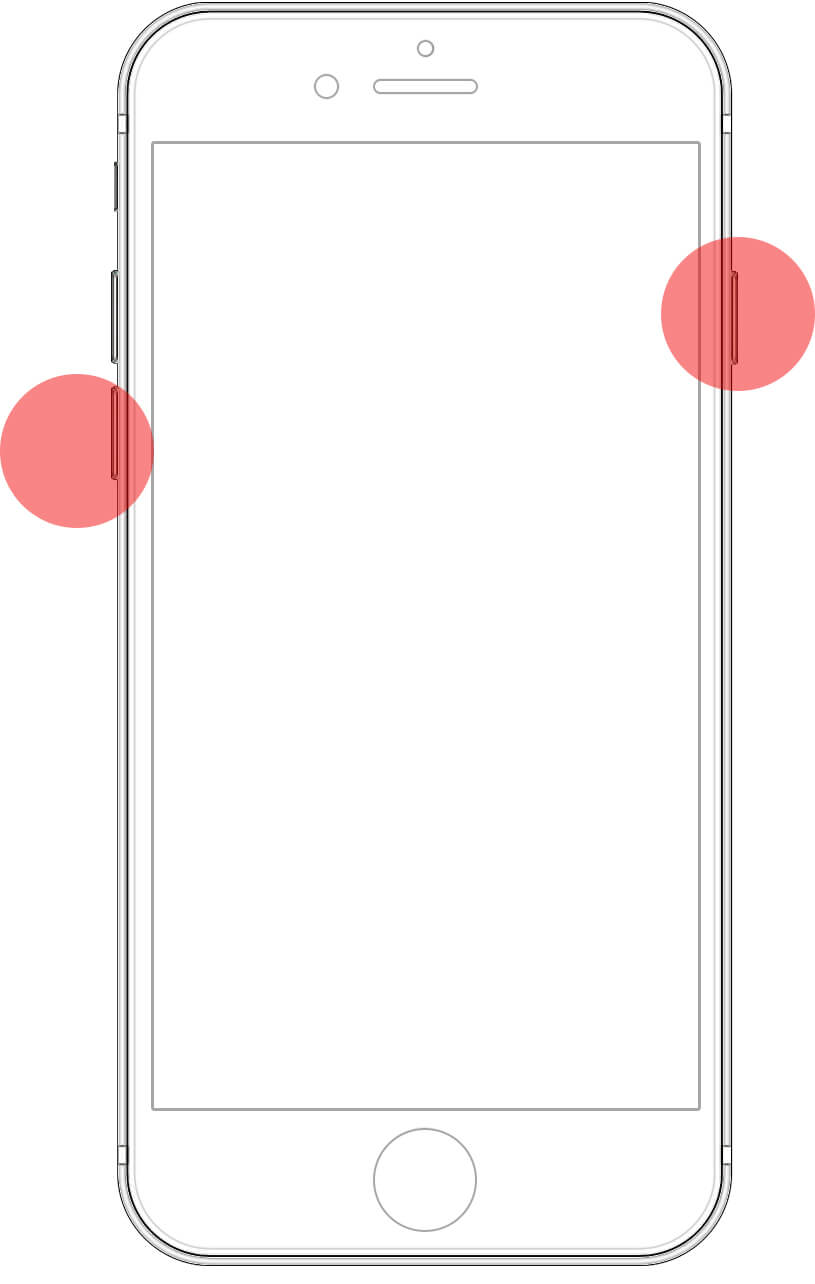
iPhone7・iPhone7 Plusのリカバリーモード操作方法
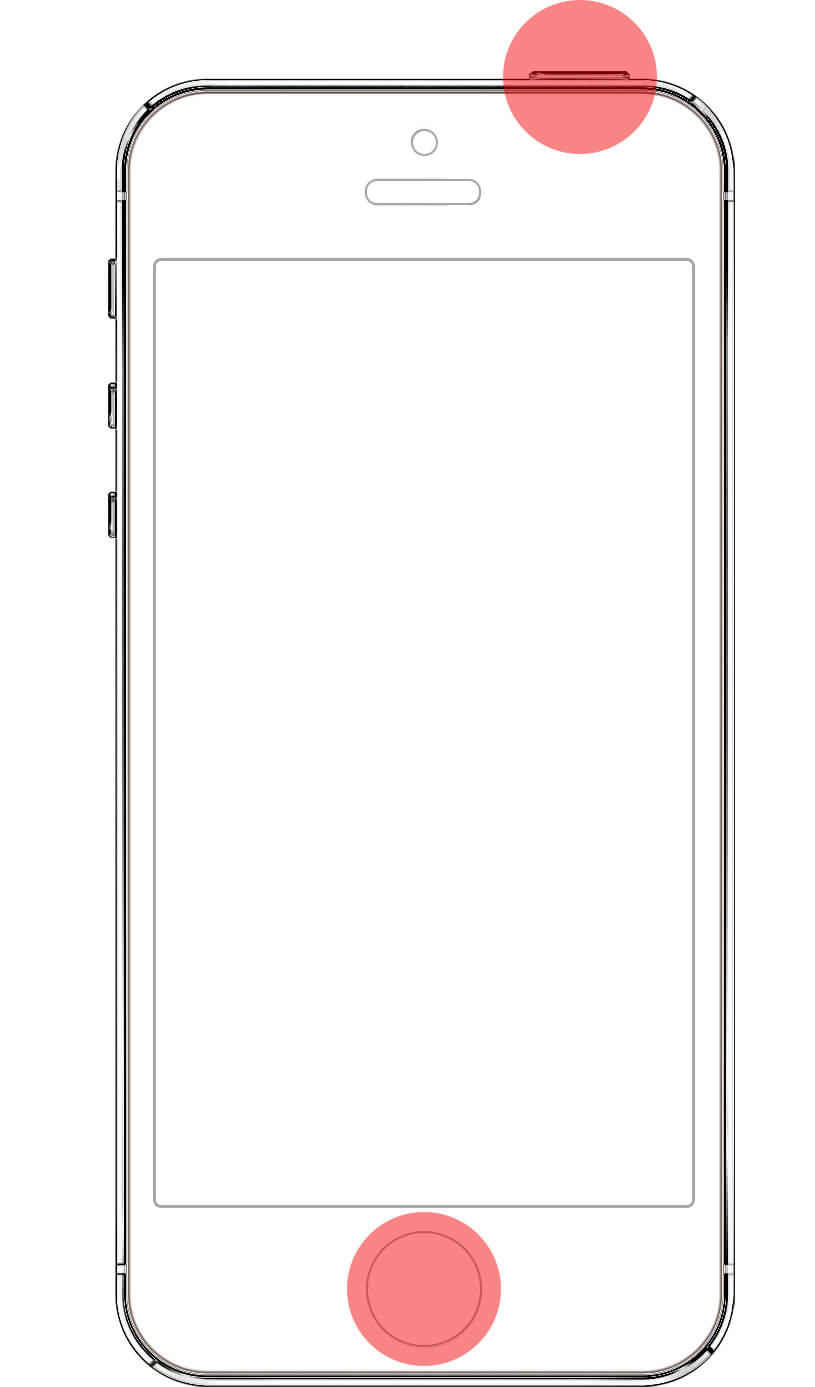
iPhone6のリカバリーモード操作方法
手順 3. 復元をクリックする。
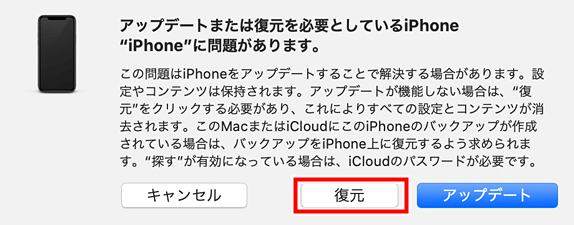
iTunes iPhoneを復元
これでiPhoneが復元され、真っ暗な画面も改善するはずです。これでm画面が戻ったので、そのまま初期設定を続けてください。
とはいえ、以下の点について要注意です:
- iTunes経由でiPhoneを復元すると、iPhoneのデータがすべて消去されます。
- iTunesがiPhoneを認識できない可能性があります。
- iTunesは使い勝手が良くありません。
- 復元にはすごい時間がかかります。
6.DFU復元を行う
すべてのiPhoneモデルには、デバイスファームウェアアップデート(DFU)モードが搭載されています。DFU復元は、システム修理の最も深いタイプであり、修正が非常に困難であるとき(iPhoneシステムが完全にクラッシュしている状態)に最終段階として使用されます。やり方は以下の通りです。
iPhone6S以降の場合:
- ホームボタンとスリープボタンを8秒ほど押し続ける。次にスリープボタンのみ離す。
- iPhoneがPCに認識されるまで、ホームボタンを押し続ける。
iPhone7、iPhone7 Plusの場合:
- サイドボタンと音量ダウンボタンを8秒ほど押し続ける。次、サイドボタンのみ話す。
- iPhoneがPCに認識されるまで、ホームボタンを押し続ける。
iPhone8以降の場合:
- 音量アップボタンを押して離す。音量ダウンボタンも同様にする。
- スマホのサイドボタンを押し続ける。画面が黒くなったら、音量ダウンボタンを長押しする。
- 画面に表示された指示に従って進む。
DFU モードに入ると、iPhone は黒い画面を表示します。次に、iTunesの「OK」オプションをクリックし、復元をクリックする。
この方法は非常に複雑ですべてのデータが消去されます。
上記のどれもがうまくいかなかった場合はどうすればいい?
その場合、Phoneの問題はより深刻かもしれません。より広範な解決策を必要とするハードウェアの問題の可能性があります。このような場合、Apple Storeに持ち込むか、(https://support.apple.com/support) サポートウェブサイト を通じてAppleに問い合わせるのが最善の方法です。Apple Storeの専門家が問題を解決してくれるか、何かしらの提案をしてくれるでしょう。
結論から言うと、iPhoneの画面が真っ暗になる原因はいろいろ考えられます。強制スタート、リカバリーモードでのアップデートや復元、DFU復元などを試してみるのも良いですが、一番の解決策はMobitrix Perfixを利用してみることです。このツールは操作が簡単で、データを失うことはありません。それでも問題が解決しない場合は、速やかにAppleの公式サポートを受けてください。

